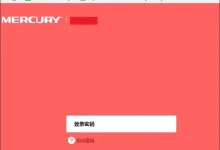答案:Word可制作横道图但非最佳工具,建议用表格、形状或SmartArt结合对齐、颜色编码等技巧实现静态展示,适用于简单项目;复杂场景推荐Excel、Project或在线工具。
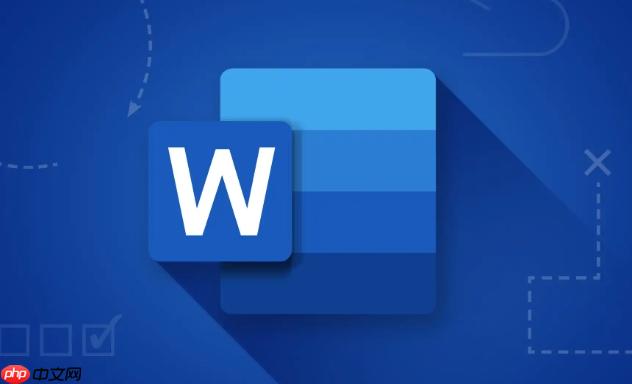
说实话,每次有人问我Word能不能画横道图,我心里都会咯噔一下。倒不是说它不能画,而是总觉得有点“大材小用”或者“勉为其难”的意思。毕竟,Word在排版和文字处理上是把好手,但在数据可视化和项目管理这种需要动态交互的领域,它就像是让一个短跑运动员去参加马拉松——虽然也能跑,但姿势可能不太优雅,效率也高不到哪儿去。不过,既然需求摆在这里,咱们就来聊聊,怎么在Word这个“非专业选手”的地盘上,硬是“挤”出一个像模像样的横道图来。
在Word中制作横道图,最直接的方法就是巧妙利用表格、形状和SmartArt图形的组合。这不像专业的项目管理软件那样智能,能自动计算工期、依赖关系,但对于那些只需要一个静态、视觉化的项目时间表,并且手头只有Word的用户来说,它确实是一个可行的方案。核心思路就是把时间轴抽象成表格的列,把任务抽象成表格的行,然后用填充色块或形状来表示任务的持续时间。
解决方案
制作横道图,我们可以从以下几个角度入手:
-
基于表格的横道图:
- 构建基础表格:首先,插入一个足够大的表格。第一列用于任务名称,后续的列则代表时间单位(可以是天、周、月,根据项目周期来定)。
- 设定时间轴:在表格的顶行(或第二行,如果第一行是总标题)输入日期或时间段。例如,将一列或多列合并为一个“周”,再细分到具体的日期。
- 任务罗列:在第一列中逐一列出你的项目任务。
- 绘制横道:选中对应任务行和时间列的单元格,使用“表格工具”中的“底纹”功能,填充颜色来表示任务的开始、结束和持续时间。如果任务跨越多个时间单位,就合并这些单元格再填充。
- 添加里程碑:可以在某个关键日期对应的单元格中插入一个小图标(如菱形或星形),或者直接输入文字,并用边框或特殊填充色突出显示。
-
基于形状的横道图:
- 绘制时间轴:在页面顶部插入一条直线作为主时间轴,并在其下方用文本框或小直线标记出关键日期或时间段。
- 绘制任务条:针对每个任务,插入一个矩形形状。调整矩形的大小和位置,使其与时间轴上的起止日期对齐,代表任务的持续时间。
- 添加任务名称:在每个矩形任务条旁边或内部添加文本框,输入任务名称。
- 连接依赖:如果需要表示任务之间的依赖关系,可以插入箭头形状,从一个任务条指向另一个任务条。
- 分组管理:当任务条和文本框增多时,可以选中相关对象,右键点击“组合”,方便整体移动和调整。
-
利用SmartArt图形:
- Word的SmartArt图形中,有一些“流程图”或“时间线”布局可以进行改造。例如,“基本时间线”或“循环流程图”等,虽然不是专门为横道图设计,但通过调整文本和颜色,也能模拟出类似的效果。不过,这种方式的自由度相对较低,更适合非常简化的时间表。
提示:无论采用哪种方法,都建议先在纸上或Excel中规划好任务、工期和时间轴,再到Word中进行绘制,这样可以减少反复调整的麻烦。
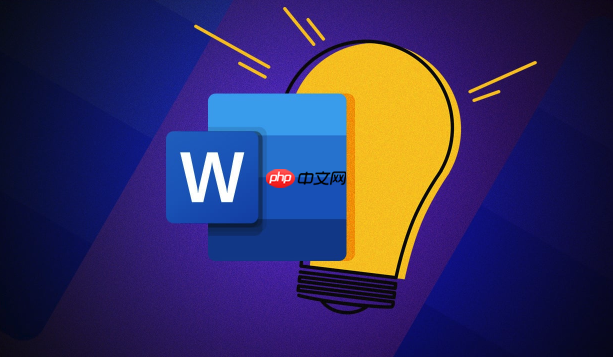
为什么不建议直接在Word中制作复杂的横道图?
说实话,我个人觉得,Word更像是个“万金油”,什么都能沾点边,但要精通某个领域,它就显得力不从心了。对于横道图这种需要体现时间管理和任务依赖的工具,Word的短板非常明显。它最大的痛点在于,一切都是静态的,你得手动调整,一动全身。
你想啊,一个项目往往不是一成不变的,任务工期可能延长,新的任务可能插入,甚至整个项目计划都可能调整。在Word里,你每改动一个任务的起止日期,就得手动去拖拽形状、调整单元格合并,甚至重新计算后续任务的位置。这简直是灾难!效率低下不说,还特别容易出错。它不像Excel那样能用公式自动计算,也不像Microsoft Project那样能自动排程、分配资源、跟踪进度。Word没有这些动态链接和智能化的功能,它只是一个画布,你画上去的,就固定在那里了。对于简单、变化不大的项目,或者仅仅是作为展示用的静态图表,Word还能应付。但一旦项目规模稍大,或者需要频繁更新,那Word就会成为你的“噩梦”。它的“所见即所得”在这里反而成了桎梏,失去了灵活性和可维护性。

在Word中制作横道图有哪些实用技巧和替代方案?
既然Word不是最佳选择,但有时我们又不得不“将就”,那总得有些技巧能让它看起来没那么“将就”吧?
实用技巧方面:
- 清晰的规划是前提:在Word里动手之前,务必在脑子里或者草稿纸上把任务、工期、里程碑都捋清楚。Word没有帮你“思考”的功能,你得把所有的“思考结果”都喂给它。
- 利用网格线和对齐功能:Word虽然没有自动吸附到时间轴的功能,但你可以打开“视图”下的“网格线”,或者利用“排列”工具中的对齐功能,让你的任务条和时间标记看起来整齐划一,不至于东倒西歪。
- 善用“组合”功能:当你的任务条、文本框、箭头等元素越来越多时,为了避免误操作,或者需要整体移动某个任务块时,选中它们,然后右键选择“组合”,能大大提高操作效率。
- 统一的视觉风格:选择一套统一的字体、颜色和线条样式。例如,所有任务条都用蓝色,所有里程碑都用红色。这样能让图表看起来更专业,信息传达也更清晰。
- 巧妙利用页眉页脚:如果你需要为横道图添加项目名称、版本号或日期,可以考虑放到页眉或页脚,这样既能保持图表区域的整洁,又能提供必要的信息。
替代方案方面:
- Excel:这是我个人最推荐的“非专业”项目管理工具。你可以用单元格来表示时间单位,用条件格式来填充任务条,甚至可以编写简单的公式来计算工期。Excel的表格结构天生就比Word更适合处理这种数据化的时间轴。而且,你可以直接嵌入Excel图表到Word中,实现动态更新。
- Microsoft Project:如果你是专业项目管理人员,或者项目规模较大,那毫无疑问,Project是你的首选。它就是为这个目的而生的,功能强大到让你惊叹。
- 在线项目管理工具:市面上有很多基于云端的项目管理平台,它们通常都内置了横道图功能,操作直观,支持团队协作,而且很多都有免费的基础版本。这些工具在易用性和功能性上都远超Word。
- Visio:如果你需要绘制各种复杂的图表,Visio是一个不错的选择。它提供了丰富的模板和形状,虽然也是“画图”,但比Word专业得多。
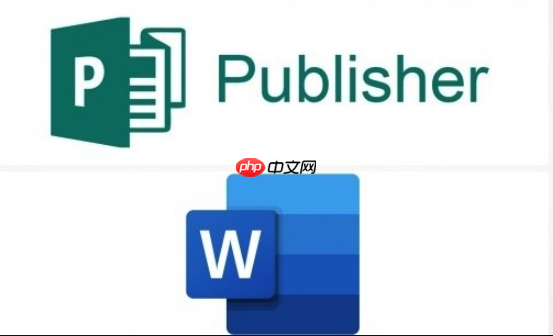
如何利用Word的现有功能,让横道图看起来更专业、易读?
让Word制作的横道图看起来专业,关键在于细节和呈现。毕竟,既然是静态图,那就要确保它在第一眼看上去就能清晰地传达信息,而且排版要到位。
- 保持清晰的层级结构:如果项目有大任务和子任务,可以在任务列表中通过缩进或者不同字体大小来区分。例如,主任务用粗体大字,子任务用常规字体并缩进。
- 颜色编码的艺术:不要滥用颜色。可以根据任务类型(如开发、测试、部署)、责任人或者任务状态(已完成、进行中、未开始)来设定不同的颜色。但要确保颜色对比度适中,避免视觉疲劳,并且一定要有图例说明。
- 里程碑的突出显示:里程碑是项目中的关键节点,必须让它们一眼可见。除了上面提到的图标,你还可以用特殊的边框、背景色或者直接插入一个菱形/星形形状来标记。确保这些标记不会被任务条遮挡。
- 时间轴的精确与简洁:时间轴的刻度要清晰,但不要过于密集,以免显得杂乱。如果项目周期很长,可以只标注周或月。如果项目很短,可以精确到天。同时,确保日期格式统一。
- 添加必要的图例和说明:任何非自明的颜色或符号,都应该配上清晰的图例。例如,“蓝色条块 = 开发任务”,“绿色条块 = 测试任务”。此外,可以在图表下方添加简要的文字说明,解释图表的背景或重点。
- 利用Word的对齐和分布工具:在“图片工具”或“绘图工具”的“格式”选项卡下,有“对齐”和“分布”功能。利用这些工具,可以快速将多个任务条或文本框对齐到左侧、右侧、顶部或底部,并均匀分布,省去手动调整的烦恼。
- 调整页面布局:横道图通常是横向的,所以将Word页面设置为“横向”布局会更合适。同时,合理设置页边距,确保图表有足够的展示空间。
- 使用表格边框和底纹:如果使用表格制作,可以调整表格的边框粗细和颜色,甚至隐藏某些边框,让整体看起来更像一个图表而不是一个纯粹的表格。
- 嵌入对象而非复制粘贴:如果你是从Excel或其他软件中生成了横道图,并希望在Word中展示,建议使用“插入”->“对象”->“从文件创建”或“粘贴特殊”->“链接到Excel工作表对象”的方式,而不是简单地复制图片。这样,如果源文件有更新,Word中的图表也能同步更新(虽然Word的更新机制有时也挺“随缘”的)。
总之,在Word里做横道图,更多的是一种“手工活”,需要耐心和细致。它考验的不是软件的功能,而是你对信息组织和视觉呈现的理解。

 路由网
路由网